Как подключить ноутбук к телевизору LG
Из статьи вы узнаете, как показывать мультимедиа со своего компьютера на телевизоре LG Smart TV. Вы можете воспроизводить видео и музыку на своем LG Smart TV, используя встроенную опцию SmartShare, или вы можете показать экран вашего компьютера на вашем LG Smart TV либо по беспроводной связи с Miracast, либо по проводному соединению HDMI.
- SmartShare – это программа на вашем LG Smart TV, которая позволяет вам передавать потоковые медиа-файлы прямо с вашего компьютера на ваш LG TV через домашнюю сеть. Это позволяет вам смотреть фильмы или слушать музыку, хранящуюся на вашем компьютере, без необходимости переносить файлы на флэш-накопитель или записывать DVD.
- SmartShare работает лучше всего, когда компьютер и телевизор подключены к сети через кабель Ethernet. Использование SmartShare через Wi-Fi может привести к сбоям или низкому качеству воспроизведения.
- Включите ваш LG Smart TV.
 Вам нужно будет включить телевизор, чтобы включить его в качестве доверенного элемента на вашем компьютере.
Вам нужно будет включить телевизор, чтобы включить его в качестве доверенного элемента на вашем компьютере. - Подключите ПК и LG Smart TV к одной домашней сети. Для потоковой передачи мультимедийных файлов вашего компьютера на телевизор LG Smart TV необходимо подключить телевизор и компьютер к одной домашней сети.
- Опять же, для лучшей производительности потоковой передачи телевизор и компьютер должны быть подключены к маршрутизатору через Ethernet.
- Открыть стартовое изображение с названием Windowsstart.png на вашем компьютере. Нажмите на логотип Windows в левом нижнем углу экрана, чтобы сделать это.
- Прежде чем вы сможете использовать SmartShare, вам нужно включить потоковую передачу мультимедиа для вашего компьютера.
- Введите параметры потоковой передачи мультимедиа. При этом ваш компьютер найдет пункт меню Media Streaming Options, который обычно находится на панели управления.
- Нажмите Параметры потоковой передачи мультимедиа.
 Это вверху результатов меню «Пуск». При этом откроется меню Media Streaming Items.
Это вверху результатов меню «Пуск». При этом откроется меню Media Streaming Items. - Нажмите «Включить потоковую передачу мультимедиа». Эта опция находится в середине окна.
- Установите флажок рядом с названием вашего телевизора LG. Прокрутите список доступных вариантов, пока не найдете телевизор LG, а затем установите его флажок.
Если флажок уже установлен, вам не нужно устанавливать флажок.
- Нажмите ОК. Это внизу окна. Теперь ваш компьютер сможет транслировать контент на телевизор LG, если он подключен к той же сети.
- Нажмите «Домой» Изображение с названием Android7chromehome.png кнопка. Он находится в середине (или в нижней правой части) пульта.
- Выберите опцию SmartShare. Прокрутите вправо или влево, пока не найдете значок SmartShare, напоминающий четыре цветные сферы (красный, желтый, зеленый и синий соответственно), затем выберите значок с помощью курсора и нажмите OK. [2]
- Выберите «Устройства». Это вкладка в левой части экрана.

- Выберите свой компьютер. Вы должны увидеть имя вашего ПК на странице «Устройства»; выберите его там.
- Выберите медиа для воспроизведения. Открыв страницу своего ПК, вы можете просматривать видео, фото и музыкальные файлы на вашем ПК. Выберите любой такой файл, чтобы открыть его на своем телевизоре LG.
Компьютер, с которого вы транслируете контент, должен быть включен и авторизован в вашей учетной записи, чтобы его файлы отображались здесь.
Метод 2: Использование Miracast
- Понять, что такое Miracast. Если вы просто хотите отобразить содержимое экрана вашего ПК на телевизоре LG, Miracast позволит вам транслировать содержимое экрана прямо на телевизор LG без использования каких-либо кабелей.
Как и в случае с опцией SmartShare, Miracast работает лучше всего, когда телевизор LG и компьютер подключены к маршрутизатору через Ethernet, а не через Wi-Fi.
- Включите ваш LG Smart TV. Нажмите кнопку питания Изображение с названием Windowspower.
 png на вашем пульте LG TV, чтобы сделать это.
png на вашем пульте LG TV, чтобы сделать это. - Нажмите «Домой» на пульте дистанционного управления Изображение с названием Android7chromehome.png кнопка. Откроется список приложений вашего телевизора.
- Откройте Разъем устройства. Это приложение позволяет подключить компьютер с Windows к телевизору LG Smart TV: [4]
- Выберите опцию Список приложений.
- Выберите значок «Разъем устройства».
- Нажмите OK на пульте дистанционного управления.
- Выберите ПК. Вы найдете эту опцию на странице Коннектор устройств.
- Выберите Screen Share. Это в нижней части экрана.
- Выберите Miracast. Эта вкладка находится на левой стороне страницы.
- Выберите START. Это на правой стороне страницы.
- Выберите ПК с Windows 8.1 или новее. Вы найдете его на правой стороне экрана. Это сделает ваш LG TV доступным для просмотра вашим ПК. Здесь также может быть опция ПК с Windows 10; если это так, выберите этот вариант.
- Подключите ваш компьютер к телевизору.
 Щелкните квадрат «Уведомления» в правом нижнем углу экрана вашего ПК, чтобы открыть всплывающее меню «Центр действий», а затем выполните следующие действия:
Щелкните квадрат «Уведомления» в правом нижнем углу экрана вашего ПК, чтобы открыть всплывающее меню «Центр действий», а затем выполните следующие действия:
- Нажмите Project
- Нажмите Подключиться к беспроводному дисплею.
- Нажмите на название LG Smart TV.
- При появлении запроса введите код, который отображается на экране телевизора.
- Нажмите Подключиться
- Выберите ваш телевизор LG в качестве вывода звука. Если звук вашего компьютера все еще исходит от вашего компьютера, а не от телевизора, выполните следующие действия:
- Открытый старт
- Введите звук
- Выберите опцию «Звук в форме динамика».
- Выберите телевизор LG на вкладке «Воспроизведение».
- Нажмите Установить по умолчанию
- Нажмите Применить, затем нажмите ОК
- Используйте экран вашего телевизора LG в качестве расширения вашего ПК. Вы должны видеть, что экран вашего ПК масштабируется до телевизора LG, а это означает, что вы можете смотреть онлайн-контент или просматривать фильмы из вашей библиотеки на телевизоре, используя компьютер в качестве пульта дистанционного управления.

Метод 3: Использование кабеля HDMI
1. Убедитесь, что ваш компьютер имеет порт HDMI. Порты HDMI напоминают тонкие широкие слоты, которые сужаются к нижней части, более узкой, чем верхняя. Большинство современных ПК имеют как минимум один свободный порт HDMI.
2. Купите адаптер при необходимости. Если на вашем компьютере нет порта HDMI, вам нужно купить переходник HDMI на выход, где выход – это видеовыход вашего компьютера.
Стандартные варианты вывода, отличные от HDMI, включают DisplayPort, USB-C и DVI или VGA (только для старых компьютеров).
3. Получить кабель, который имеет место для перемещения. Измерьте расстояние между телевизором и компьютером (если не используете ноутбук), затем проложите кабель HDMI, который на несколько футов длиннее. Это гарантирует, что у вас будет достаточно свободного места для работы, если нужно что-то передвигать.
Очень мало разницы в кабеле HDMI, который стоит 5 долларов, и в кабеле, который стоит 70 долларов. Поскольку HDMI является цифровым сигналом, он либо «включен», либо «выключен», и кабель не влияет на качество сигнала. Разница в качестве становится очевидной только при использовании более длинных кабелей.
Поскольку HDMI является цифровым сигналом, он либо «включен», либо «выключен», и кабель не влияет на качество сигнала. Разница в качестве становится очевидной только при использовании более длинных кабелей.
Кабели HDMI соответствуют стандартам длиной до 40 футов (12,2 м). Имеются более длинные кабели, которые технически все еще будут работать, но они, вероятно, не соответствуют стандартам.
Если вам нужно использовать HDMI на очень больших расстояниях, вам, скорее всего, понадобится усилитель для увеличения мощности.
4. Подсоедините один конец кабеля HDMI к телевизору. Кабель HDMI должен подключаться к одному из входов «HDMI» на задней панели (или сбоку) телевизора.
Если ваш телевизор LG имеет более одного порта HDMI, на нем будет указан номер. Этот номер относится к каналу HDMI, на который вам нужно будет переключиться позже.
5. Подключите другой конец кабеля HDMI к компьютеру. Подключите кабель HDMI к порту на вашем компьютере.
Если вы используете адаптер для видеовыхода вашего ПК, подключите адаптер к ПК, а затем подключите кабель HDMI к порту HDMI на внешней стороне адаптера.
6. Включите телевизор LG. Нажмите кнопку питания Изображение с названием Windowspower.png
на вашем пульте LG TV, чтобы сделать это.
7. Переключитесь на вход HDMI. Используйте кнопку «Вход» на телевизоре, чтобы переключиться на номер HDMI, который относится к телевизионному входу, который вы использовали для подключения кабеля HDMI. Вы должны увидеть экран вашего ПК на экране телевизора.
8. Выберите ваш телевизор LG в качестве вывода звука. Если звук вашего компьютера все еще исходит от вашего компьютера, а не от телевизора, выполните следующие действия:
- Открытый старт
- Введите звук
- Выберите опцию «Звук в форме динамика».
- Выберите телевизор LG на вкладке «Воспроизведение».
- Нажмите Установить по умолчанию
- Нажмите Применить, затем нажмите ОК
9. Используйте экран вашего телевизора LG в качестве расширения вашего ПК. Вы должны видеть, что экран вашего ПК масштабируется до телевизора LG, а это означает, что вы можете смотреть онлайн-контент или просматривать фильмы из вашей библиотеки на телевизоре, используя компьютер в качестве пульта дистанционного управления.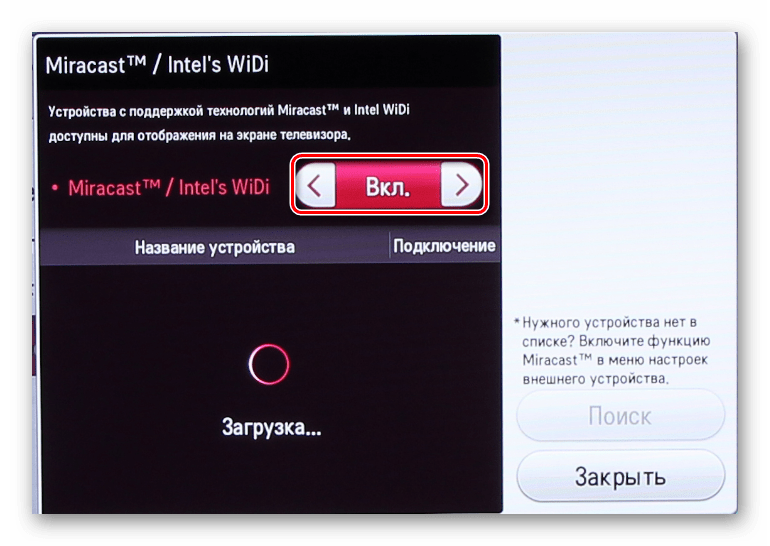
Способы соединения смартфона с телевизорами LG через беспроводный интернет
Современные телевизоры предлагают огромное количество различных функций, которые отсутствовали в более старых моделях. Одна из них — возможность подключения смартфона к новейшим ТВ от LG. Люди, которые хотят это сделать, должны заранее разобраться, как подключить телефон к телевизору через Wi-Fi LG и что для этого может понадобиться.
Подключение смартфона к ТВ позволяет передавать файлы между устройствами и транслировать изображение на большой экранОсновные возможности подключения телефона к ТВ
Новые модели телефонов представляют собой компактное многофункциональное устройство, которое позволяет не только звонить, но и выходить в интернет, слушать музыку, смотреть фильмы, читать книги и делать качественные фото. Современные Смарт ТВ тоже обладают огромным количеством функций. Если соединить их вместе, удастся в разы увеличить комфорт использования телевизора.
Подключение смартфона iPhone или Android к ТВ открывает перед пользователями такие возможности:
- транслирование с телефона фото и видео для просмотра на большом экране телевизора;
- использование мессенджеров на ТВ;
- просмотр страниц браузера;
- трансляция музыки.

Дополнительная информация! Некоторые модели смартфонов позволяют транслировать на телевизор мобильные игры.
Беспроводные способы подключения
Есть несколько распространенных способов синхронизации устройств между собой.
Wi-Fi Direct
Технология Wi-Fi чаще всего используется для синхронизации телефонов и ТВЭтот метод позволяет подключать телефон к телевизору без использования дополнительных проводов или адаптеров. Единственное, что надо сделать — организовать в квартире беспроводную сеть для подключения устройств к Wi-Fi.
Чтобы воспользоваться данным способом, необходимо убедиться в том, что в телевизоре установлен встроенный или внешний адаптер для работы с сетью, который поддерживает технологию Wi-Fi Direct.
Дополнительная информация! Использование Wi-Fi Direct имеет и недостатки. Главный минус — быстрая разрядка батареи на телефоне, который подключен к ТВ.
Miracast
Miracast — программа, позволяющая транслировать изображение на ТВПри помощи программы Miracast можно будет подключиться к ТВ беспроводным способом.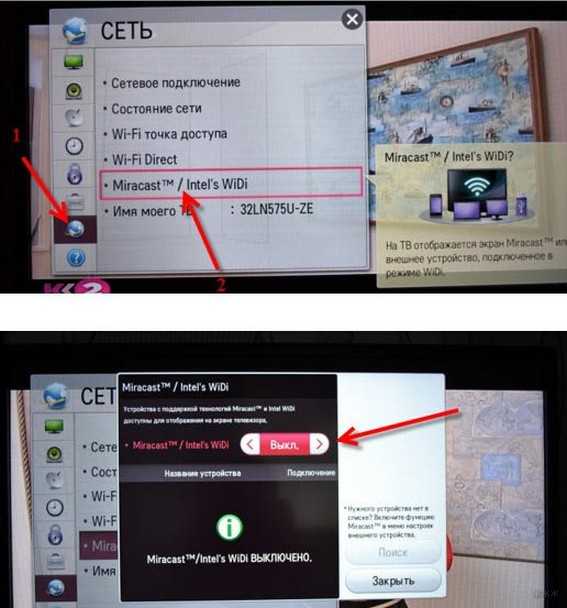 Данный софт позволяет передавать на экран телевизора все, что отображается на дисплее смартфона. Использование программы имеет ряд особенностей, с которыми надо ознакомиться заранее:
Данный софт позволяет передавать на экран телевизора все, что отображается на дисплее смартфона. Использование программы имеет ряд особенностей, с которыми надо ознакомиться заранее:
- телевизор и телефон должны поддерживать Miracast;
- устройства придется подключать к одному маршрутизатору;
- понадобится стабильное и высокоскоростное соединение для транслирования качественного изображения со смартфона.
Дополнительная информация! Если одно из устройств не будет поддерживать Miracast, воспользоваться этим способом не получится.
Владельцы телевизоров LG со встроенным фирменным SmartTV могут пользоваться функцией Smart Share. С ее помощью можно воспроизводить медиафайлы с подключенных к ТВ устройств. Стоит отметить, что технология Smart Share совместима не только со смартфонами, но и с персональными компьютерами.
Чтобы передавать файлы через Smart Share, придется воспользоваться одним из нижеперечисленных технологий:
- DLNA;
- Wi-Fi;
- NFC.

Также можно подсоединить устройство к ТВ при помощи USB кабеля. Такое подключение обеспечит максимальную скорость передачи данных.
Youtube
Довольно часто телевизором пользуются для просмотра видео на Youtube. При необходимости можно подсоединить свой смартфон к ТВ и с него транслировать ролики на большой экран. В данном случае понадобится воспользоваться официальным приложением Youtube и с его помощью синхронизировать между собой устройства.
Важно! Чтобы подсоединиться к ТВ, используя Youtube, не обязательно подключаться к одной и той же Wi-Fi сети.
Особенности подключения Айфона и телефона на Android
Вышеперечисленные способы подходят для смартфонов, работающих на ОС Андроид. Однако не только владельцы таких телефонов могут подключаться к телевизору. Сделать это можно и посредством смартфонов, которые работают на iOS. Все современные модели iPhone совместимы с телевизорами Лджи и поэтому их можно подсоединять друг к другу.
Чтобы сделать это, необходимо выполнить следующую последовательность действий:
- Установить на телевизор Smart Share из официального магазина приложений.
- Зайти в AppStore и скачать на смартфон программу iMedia Share.
- Запустить на телефоне загруженное приложение, ввести логин с паролем и подключиться к телевизору.
Если не удалось подсоединиться к ТВ, надо убедиться в том, что устройства подключены к сети Wi-Fi.
Как подключить и настроить на телевизорах Samsung
Смартфон можно подключать не только к ТВ от LG. Такая возможность присутствует и в современных моделях телевизоров Самсунг. С ними можно синхронизировать телефоны с ОС Андроид и новые модели iPhone. Прежде чем транслировать что-то на ТВ Samsung, надо разобраться с тем, как к нему подключиться.
iPhone
Владельцы iPhone могут подсоединяться к телевизорам Самсунг через блютуз и Wi-Fi. Последний способ используется чаще всего, так как он позволяет отправлять файлы и транслировать изображение на ТВ, даже находясь на большом расстоянии от него.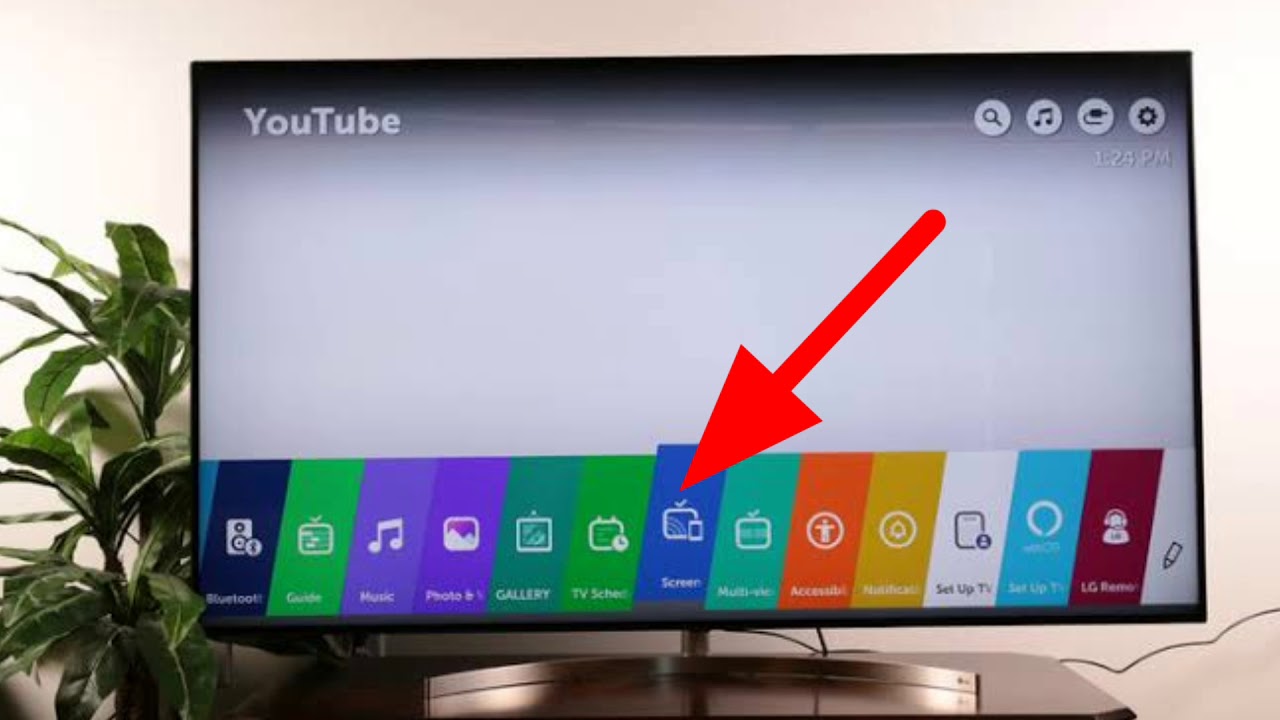 Чтобы синхронизировать устройства, надо сделать следующее:
Чтобы синхронизировать устройства, надо сделать следующее:
- Зайти в официальный магазин приложений и скачать для ТВ программу AllShare.
- Открыть на телефоне AppStore и загрузить с него мобильную версию AllShare.
- Подключить устройства к одному маршрутизатору и синхронизировать их друг с другом.
Важно! Начать трансляцию можно будет только после запуска приложения AllShare на ТВ и телефоне.
Android
К моделям Samsung можно подключаться и через телефон с операционной системой Android. Делается это так:
- Подсоединить устройства к одному роутеру.
- Перейти в настройки смартфона и активировать функцию «Беспроводной дисплей».
- Открыть на телевизоре Screen Share.
После выполнения вышеперечисленных действий смартфон обнаружит новое устройство, к которому можно будет подключиться.
Проблемные ситуации при подключении
Картинка 6 Подключение по USB используется для более быстрой передачи файлов
Не всегда удается подключить смартфон к ТВ, чтобы передать файл или посмотреть видео. Иногда люди сталкиваются с проблемами при подключении. К наиболее распространенным можно отнести следующее:
Иногда люди сталкиваются с проблемами при подключении. К наиболее распространенным можно отнести следующее:
- Потеря связи между устройствами. Такое часто случается при подключении по Wi-Fi через перегруженный роутер, к которому подсоединено много устройств.
- Устройства не видят друг друга. Проблема появляется из-за использования разных точек Wi-Fi.
- Медленная скорость передачи данных. Если телефон передает информацию на телевизор очень медленно, значит придется подключить его через USB.
Современные модели ТВ и телефонов можно подключать друг к другу. Однако прежде чем заняться этим, надо разобраться как правильно подключить телефон к телевизору через Wi-Fi LG Smart TV и какие проблемы при этом могут возникнуть.
App Store: Дублирование экрана телевизора LG + Трансляция
Описание
Беспроводное подключение iPhone и iPad к телевизору LG с помощью этого революционного приложения. Легко наслаждайтесь чем угодно (фильмами, фотографиями, прямыми трансляциями, новостями и т. д.) на своем телевизоре. Попробуй это сейчас!
Легко наслаждайтесь чем угодно (фильмами, фотографиями, прямыми трансляциями, новостями и т. д.) на своем телевизоре. Попробуй это сейчас!
Приложение для зеркального отображения экрана вашего iPhone или iPad на любом LG Smart TV. Никаких проводов и дополнительного оборудования не требуется! Вы можете отразить любое приложение на своем iPhone или iPad на своем телевизоре LG.
Это работает на любом LG Smart TV, начиная с моделей 2012 года.
При использовании приложения будет задержка в несколько секунд (обычно от 1 до 3). Так что это зеркалирование не подходит для игр.
Тем не менее, он очень подходит для просмотра фильмов, проведения презентаций, просмотра фотографий и многого другого!
Как работает приложение:
1. Убедитесь, что ваш iPhone или iPad подключен к той же локальной сети, что и телевизор LG. Не используйте несколько VLAN, VPN или подсети.
2. Запустите приложение «Зеркало для LG TV». Он начнет искать ваши телевизоры LG в вашей локальной сети. Когда телевизор найден, выберите его. Когда вы используете это приложение в первый раз, в зависимости от вашей модели телевизора LG, телевизор может попросить вас «разрешить» подключение. В этом случае возьмите пульт дистанционного управления телевизором и нажмите OK, чтобы разрешить подключение телевизора к iPhone или iPad.
Когда телевизор найден, выберите его. Когда вы используете это приложение в первый раз, в зависимости от вашей модели телевизора LG, телевизор может попросить вас «разрешить» подключение. В этом случае возьмите пульт дистанционного управления телевизором и нажмите OK, чтобы разрешить подключение телевизора к iPhone или iPad.
3. Включите уведомления для этого приложения. Мы не будем спамить вас, но мы будем использовать это, чтобы сообщить вам, правильно ли работает ваш телевизор. Так что, пожалуйста, пожалуйста, позвольте, иначе, когда что-то пойдет не так, как надо, вы останетесь в неведении.
4. Нажмите Start Mirroring, чтобы начать зеркалирование на выбранном в данный момент телевизоре. После этого вы можете просто перейти к любому другому приложению на вашем iPhone или iPad, и зеркалирование продолжит работать.
5. Чтобы остановить зеркалирование, есть два варианта. (1) нажмите на красную верхнюю панель, которую вы увидите на своем iPhone или iPad. (2) Перейдите в приложение «Зеркало для LG TV» и нажмите «Остановить зеркалирование».
Ограничения и известные проблемы:
DRM
Некоторые приложения блокируют дублирование экрана. Это означает, что разработчики приложений могут сами выбирать, хотят ли они блокировать дублирование экрана. Например, Netflix, Disney и AppleTV+ решили заблокировать это.
Существует простой тест, который вы можете выполнить, чтобы узнать, заблокировало ли приложение, которое вы хотите отразить, дублирование экрана:
Откройте это конкретное приложение и проведите вверх по Центру управления на вашем iPhone/iPad. Затем нажмите «Запись экрана» и начните запись экрана в «Фотопленку». Посмотрите приложение, которое вы хотите отразить, и в какой-то момент остановите запись экрана. Затем перейдите в приложение «Фотографии» и посмотрите записанное видео. Если записанное видео показывает приложение, которое вы хотите отразить, оно работает нормально. Если видео пустое, значит, приложение, которое вы хотите отразить, не поддерживает дублирование экрана.
О записи экрана и конфиденциальности
Несмотря на наличие уведомлений о записи экрана, мы не записываем ваш экран в файлы и не отправляем содержимое на сервер.:max_bytes(150000):strip_icc()/SAMSUNG-UBD-K8500-NETWORK-SETTINGS-1500-B-5c2a5c2e46e0fb0001d02580.jpg) Мы только временно храним данные в памяти, прежде чем они будут переданы на телевизор. При потоковой передаче содержимое удаляется из памяти.
Мы только временно храним данные в памяти, прежде чем они будут переданы на телевизор. При потоковой передаче содержимое удаляется из памяти.
Вы можете приобрести версию Mirror for LG TV Pro через покупку в приложении.
Версия Pro имеет следующие особенности:
1. Добавляет звук к зеркальному отображению экрана
2. Предоставляет бесплатные пожизненные обновления приложения
3. Дает возможность выбрать более высокое разрешение экрана, например 720p и 1080p
* Оплата будет снята с учетной записи iTunes при подтверждении покупки.
* Подписка продлевается автоматически, если автоматическое продление не будет отключено по крайней мере за 24 часа до окончания текущего периода.
* С аккаунта будет взиматься плата за продление в течение 24 часов до окончания текущего периода, и укажите стоимость продления.
* Пользователь может управлять подписками, а автоматическое продление можно отключить, перейдя в настройки учетной записи пользователя после покупки.:max_bytes(150000):strip_icc()/lg-screen-share-menu-yellow-819f174e11fa46eb9ab39a80d20a6872.jpg)
* Любая неиспользованная часть бесплатного пробного периода, если она предлагается, будет аннулирована, когда пользователь приобретет подписку на эту публикацию, где это применимо.
Не стесняйтесь проверить:
Наши условия использования: http://bit.ly/ABTV-TOU21
Наша политика конфиденциальности: http://bit.ly/ABTVPrivacy
Служба поддержки:
Если у вас есть вопросы или пожелания хотите оставить отзыв, отправьте нам письмо по адресу [email protected]
Версия 5.1.1
Обновляйте приложение, чтобы пользоваться новейшими домашними развлечениями LG.
В этом выпуске мы исправили ошибки и повысили производительность. Для тебя.
Рейтинги и обзоры
268 оценок
Гюзель
Canlı yayında niye donma yapıyor
Нетфликс, блю тв.
 ..
..Netflix, blutv gibi uygulamalar ekrana yansımıyor, programı satın alacak olanların bilgisine…
Геджикме
Telefondan bağlandım, сын sürüm yüklü iphone 7plus kullanıyorum. Telefonda yaptığım 1 hareketi 3-4 saniye sonra televizyonda görüyorum bu çok çok kotü. Lütfen ücret iadesi istiyorum.
Merhaba, сатин aldığınız için teşekkürler. Gecikme ile ilgili sorunlarınız olduğunu duymaktan dolayı üzgünüz. Bu yaklaşık 1-3 saniye olmalıdır. App Store açıklamasında ве tüm talimat videolarımızda, bu birkaç saniye gecikme nedeniyle uygulamamızı yüksek yoğunluklu kullanım için açıkça önermiyoruz.
Ancak, bu sorunun kaynağı olabilecek bir dizi neden veya neden vardır (ör. Ağ, bilgisayar veya TV ayarları).Приложение «Teşhis bilgileri gönder» seçeneği aracılığıyla bizimle irtibata geçiniz. Destek ekibimiz size yardımcı olması için 7/24 hizmetinizdedir. Тешеккюрлер!
Lütfen cihazınızın sesini kapattığınızdan ve TV’nizdeki sesi açtığınızdan emin olun. Dudak Senkronizasyonu bu şekilde iyi olmalıdır.
Подписки
Годовой план: Все функции LG
Трансляция на LG TV, Семейное использование, Без рекламы и Best Buy
154,99₺
Месячный план: Все функции LG
Трансляция на LG, Семейное использование, Без рекламы и специальные возможности
₺48,99
Покупки в приложении
Оплата один раз и все функции LG
Без рекламы, Семейное дублирование экрана, HD, Беззаботность
749,99₺
Разработчик, AirBeamTV BV, указал, что политика конфиденциальности приложения может включать обработку данных, как описано ниже. Для получения дополнительной информации см.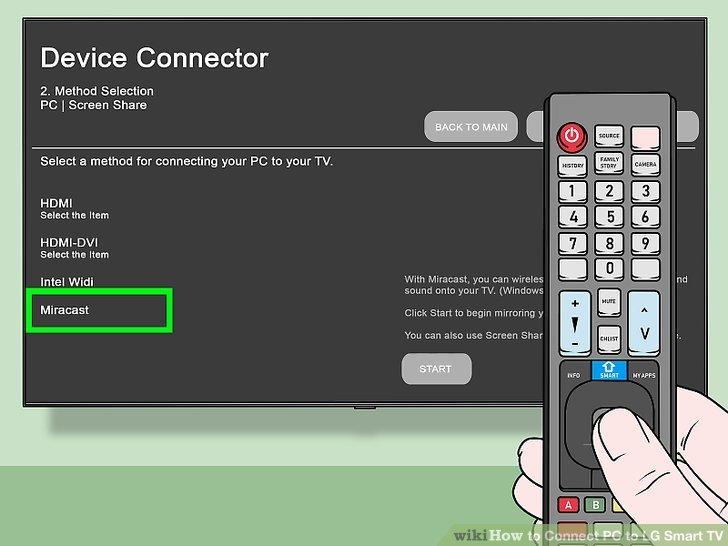 политику конфиденциальности разработчика.
политику конфиденциальности разработчика.
Данные, связанные с вами
Следующие данные могут быть собраны и связаны с вашей личностью:
- Пользовательский контент
- Диагностика
Данные, не связанные с вами
Могут быть собраны следующие данные, но они не связаны с вашей личностью:
Методы обеспечения конфиденциальности могут различаться в зависимости, например, от используемых вами функций или вашего возраста. Узнать больше
Информация
- Поставщик
- ЭйрБимТВ Б.В.
- Размер 5 megabytes»> 143,5 МБ
- Категория
- Фото и видео
- Возрастной рейтинг
- 4+
- Авторское право
- © AirBeamTV BV
- Цена
- Бесплатно
- Сайт разработчика
- Тех. поддержка
- политика конфиденциальности
Опоры
Еще от этого разработчика
Вам также может понравиться
App Store: TV Cast для LG webOS
Описание
Смотрите любое интернет-видео, онлайн-фильм, прямую трансляцию или телешоу в прямом эфире на телевизоре LG Smart TV с помощью webOS и NetCast. Наслаждайтесь шоу на большом экране с веб-стримером №1.
Наслаждайтесь шоу на большом экране с веб-стримером №1.
С помощью Video & TV Cast для LG Smart TV вы можете просматривать веб-страницы и транслировать любое веб-видео, онлайн-фильмы, прямую трансляцию или телепередачу в прямом эфире на своем LG Smart TV. Поддерживаются прямые трансляции Mp4, m3u8, hls, а также видео через https.
Нет ограничения по времени! Вы можете смотреть видео продолжительностью 2 минуты или 2 часа или даже больше. Просто откройте Video & TV Cast, перейдите на веб-сайт, дождитесь обнаружения ссылки и отправьте видео одним нажатием на свой LG Smart TV. Обнаруженная ссылка будет показана под браузером. Нажмите на ссылку, чтобы запустить шоу. Вам не нужно устанавливать большой медиа-сервер, такой как Plex или любое другое стороннее программное обеспечение.
>>> Важные примечания
* Чтобы включить трансляцию видео, откройте LG App Store (LG Smart World / LG Content Store) на своем телевизоре, найдите «TV Cast» и установите сопутствующее приложение.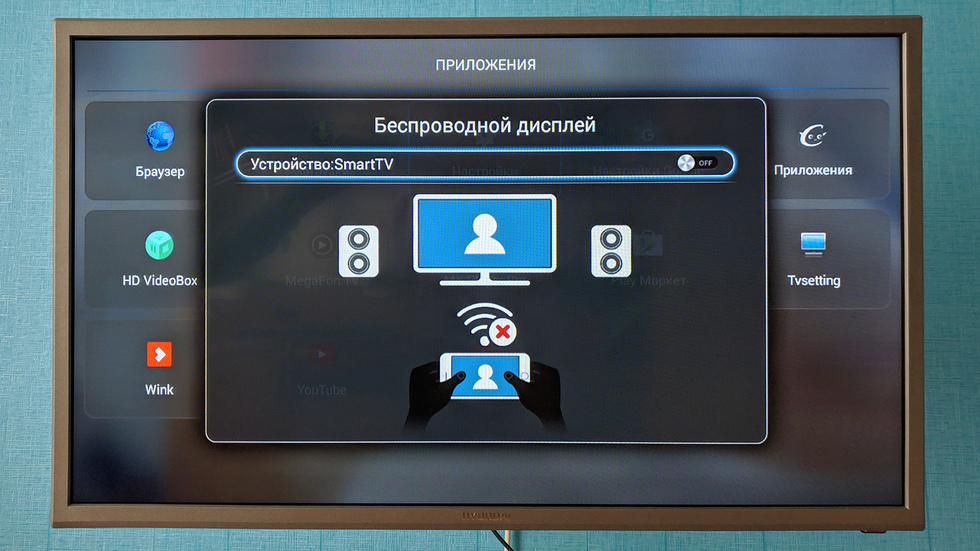
* Введите IP-адрес вашего iPhone/iPad с помощью цифровой клавиатуры и клавиш вверх/вниз/влево/вправо на пульте телевизора или колесика прокрутки на пульте Magic Remote. Просто введите цифры, не нужно нажимать клавишу ввода.
* Фильмы iTunes, Flash-видео и видео с защитой DRM, такие как Amazon Prime, Netflix, Hulu, Vudu, DirecTV, Xfinity, HBO, теперь не поддерживаются!
* Перед обновлением протестируйте свои любимые видео в бесплатной версии!
* Пожалуйста, используйте аппаратный пульт вашего LG для управления приложением TV и воспроизведением видео.
* Приложение транслирует только видео часть веб-сайта, а не весь контент веб-сайта (без зеркалирования экрана или вкладок!).
* Иногда необходимо сначала воспроизвести видео на iPad или iPhone, прежде чем оно будет обнаружено приложением для потоковой передачи. Также может быть необходимо запускать кастинг несколько раз, пока он не будет работать с определенными видео.
* Если какое-то видео не работает, проверьте часто задаваемые вопросы на стартовой странице приложения.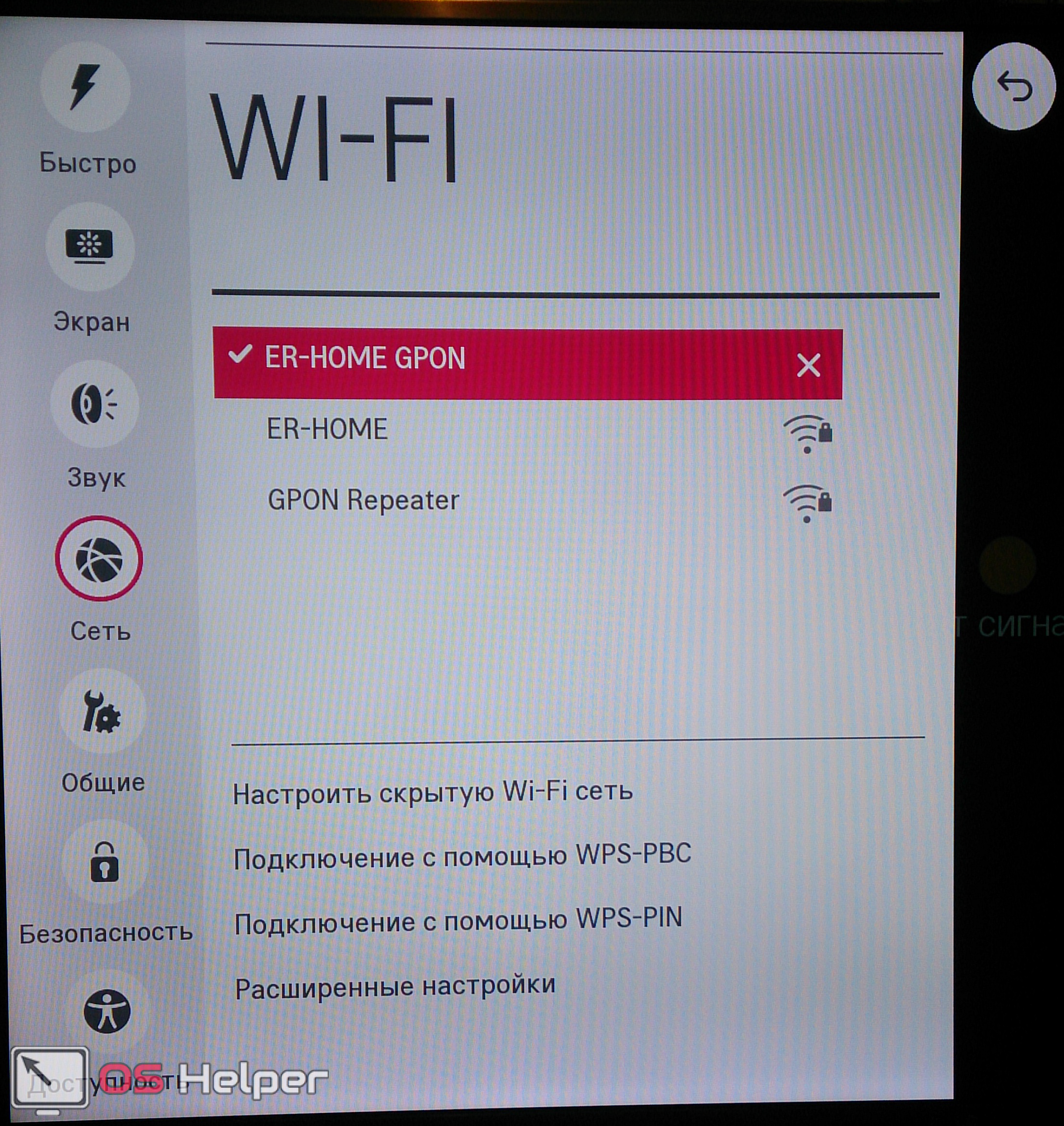 Если это вам не поможет, напишите нам по электронной почте, прежде чем оставить отрицательный комментарий в App Store. Мы постараемся добавить поддержку этого веб-сайта как можно скорее.
Если это вам не поможет, напишите нам по электронной почте, прежде чем оставить отрицательный комментарий в App Store. Мы постараемся добавить поддержку этого веб-сайта как можно скорее.
>>> ФУНКЦИИ ОБНОВЛЕНИЯ (доступны как покупки в приложении)
* Premium Edition: Разблокирует все функции, перечисленные здесь. Также включены будущие функции, поэтому вам не нужно платить за них, когда они будут выпущены в обновленной версии приложения.
* Удаленная панель воспроизведения: используйте панель воспроизведения для расширенного управления видео во время просмотра, включая просмотр видео, перемотку вперед, перемотку назад, воспроизведение, паузу, остановку. Playbar работает на всех телевизорах LG Smart TV.
* Локальные видео: транслируйте видео с камеры с iPhone или iPad. Поддерживает видео в форматах mp4, m4v и mov, которые были сохранены в фотопленку с помощью SD-карты Apple/USB-адаптера, программного обеспечения iTunes для настольных ПК или сторонних приложений.
* Блокировщик рекламы: блокирует рекламу и всплывающие окна на большинстве веб-сайтов и удаляет рекламу из приложения. Вы можете обновить и включить/отключить блокировку рекламы в любое время в настройках.
* Закладки: Сохраняйте неограниченное количество закладок веб-сайтов. Синхронизируйте и переносите их между различными приложениями TV Cast и устройствами iOS с помощью резервного копирования и восстановления через iCloud.
* Режим рабочего стола: измените пользовательский агент браузера и скройте свой iPhone/iPad как настольный ПК, чтобы загружать настольный веб-сайт вместо мобильного веб-сайта. Обратите внимание, что это НЕ позволит транслировать видео на веб-сайтах, которые показывают Flash-видео в режиме рабочего стола.
Отказ от ответственности: это приложение не связано с LG Electronics или какой-либо другой торговой маркой, упомянутой здесь.
Версия 3.4
— Исправление ошибок
Рейтинги и обзоры
20 000 рейтингов
Все работает — это нормально для приложения
Все функции работают. Иногда инструкции не ясны на 100%, но после проб и ошибок в приложении легко разобраться. Тем не менее, он кажется довольно устаревшим, и я чувствую, что он не так удобен для пользователя, как мог бы быть. К сожалению, это почти единственный вариант в App Store. Позор LG не делает современные приложения со всеми теми же возможностями. LG делает приложение, но оно также не очень удобно для пользователя, немного устарело и не имеет некоторых ключевых возможностей, которые есть у этого приложения.
время от времени это работает
Количество раздражающих вещей в этом приложении слишком велико, чтобы охватить их все.
Вы должны использовать браузер в приложении, чтобы получить доступ к вашему видео. Если у вас есть длинный URL-адрес, который вы не можете скопировать (например, на сайтах с подпиской), вам придется повторно ввести его в браузере приложения. Это не будет работать с прямыми трансляциями. Всплывающее окно с просьбой выбрать качество видео останавливает воспроизведение видео, что препятствует подключению приложения. Затем немедленно появляется другое всплывающее окно (до того, как вы сможете перезапустить видео), спрашивающее, работает ли оно, что снова переопределяет элементы управления видео. Всплывающее окно «Это работает» предлагает вам подождать не менее 30 секунд, прежде чем нажать «Повторить попытку»; почему бы не подождать 30 секунд до появления?? Если вы выбрали «бесплатную» версию, появятся всплывающие объявления, которые ТРЕБУЮТ, чтобы вы зарегистрировались с помощью кредитной карты для чего-либо, прежде чем вы сможете закрыть их. Я выбрал премиум-версию, и лучшее, что я могу сказать, это то, что однажды она у меня заработала.
Потратьте деньги на потоковое ТВ-устройство, которое вместо этого позволит вам зеркально отразить ваш маленький экран.
Работает, но только.
Обновление, я не могу поверить, как низко вы можете опуститься, но LG нашла способ. Эта обновленная версия обходит мой рекламный блок и сумела загрузить полезную рекламную нагрузку, которая блокировала мой iPad. Какая жадная глупая реклама проблемного приложения. Я трачу целое состояние на телевизор, на котором установлено приложение для моего личного устройства, за которое я заплатил, и теперь я получаю принудительную рекламу, которая мне не нужна.
Я не могу сказать, что хуже, всплывающая реклама на iPad или безумие телевизионного приложения, которое борется с вами на каждом шагу. Когда вы выбираете кастинг, он выдает обновления или изображения о том, как это сделать. Почти все, что угодно, кроме того, что вы хотели сделать.
Затем попросив вас нажать OK. На пульте нет ОК. Блестящий. Затем, после работы с плохим телевизионным приложением, это приложение каждый раз спрашивает вас, заметьте, работает ли приложение. Действительно? Каждый раз? Просто не очень хорошо собран. Но там больше рекламы. Да, больше рекламы.
Спасибо, что нашли время, чтобы оставить отзыв о нашем приложении. Приносим свои извинения за доставленные неудобства.
Обратите внимание, что мы не являемся LG и не аффилированы с LG. Если у вас возникли проблемы с телевизором LG, обратитесь напрямую в LG.
Как независимой компании нам нужен источник дохода, чтобы продолжать разработку и работу над приложением. Поэтому перед трансляцией видео есть реклама, даже если это видео с вашего телефона. Обратите внимание, что единственная реклама, которую мы показываем, — это реклама, которую вы должны посмотреть, чтобы транслировать видео. Мы не несем ответственности за всплывающую рекламу или перенаправления с других веб-сайтов.
Если вы хотите работать без рекламы, ознакомьтесь с нашим блокировщиком рекламы внутри приложения или в профессиональной версии приложения. Также обратите внимание, что все наши услуги и приложения приобретаются только один раз, поэтому модели подписки не используются.
Чтобы воспользоваться нашей поддержкой приложения Video & TV Cast, свяжитесь с нами по электронной почте ([email protected]). Мы хотели бы услышать от вас.
Покупки в приложении
LG Premium
Пожизненный доступ ко всем функциям телевещания
6,99 $
Разработчик Kraus und Karnath GbR 2Kit Consulting указал, что политика конфиденциальности приложения может включать обработку данных, как описано ниже. Для получения дополнительной информации см. политику конфиденциальности разработчика.
Данные, используемые для отслеживания вас
Следующие данные могут использоваться для отслеживания вас в приложениях и на веб-сайтах, принадлежащих другим компаниям:
- Расположение
- Идентификаторы
- Данные об использовании
Данные, не связанные с вами
Могут быть собраны следующие данные, но они не связаны с вашей личностью:
- Расположение
- Пользовательский контент
- Идентификаторы
- Данные об использовании
- Диагностика
Методы обеспечения конфиденциальности могут различаться, например, в зависимости от используемых вами функций или вашего возраста.
 Вам нужно будет включить телевизор, чтобы включить его в качестве доверенного элемента на вашем компьютере.
Вам нужно будет включить телевизор, чтобы включить его в качестве доверенного элемента на вашем компьютере.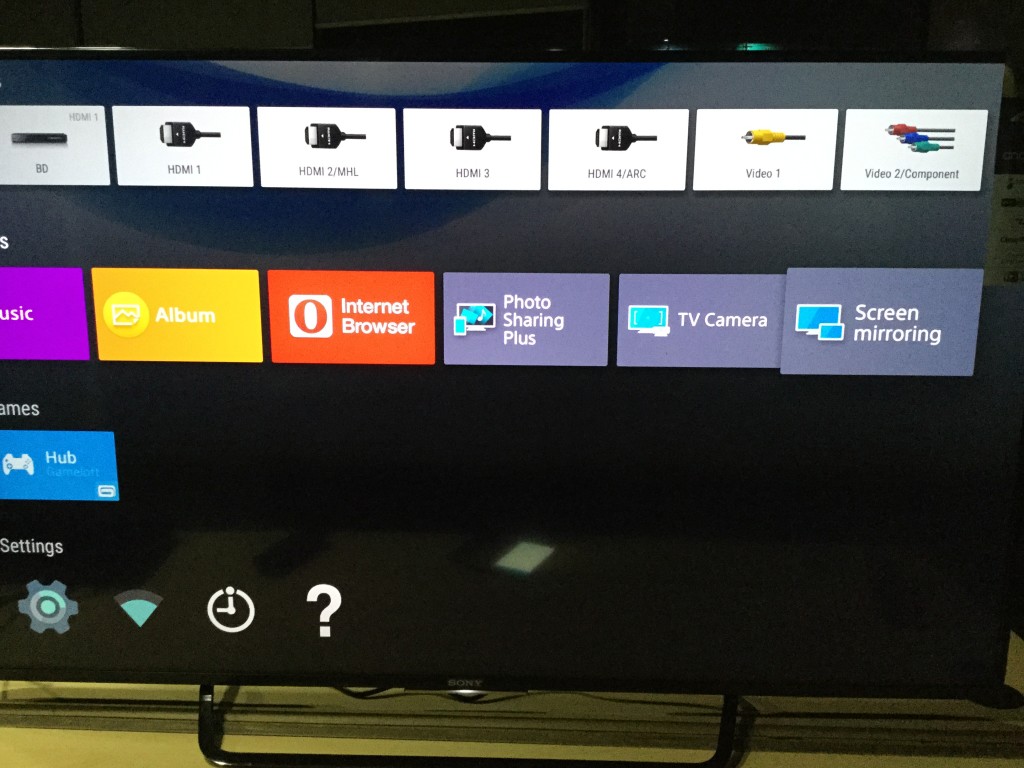 Это вверху результатов меню «Пуск». При этом откроется меню Media Streaming Items.
Это вверху результатов меню «Пуск». При этом откроется меню Media Streaming Items.
 png на вашем пульте LG TV, чтобы сделать это.
png на вашем пульте LG TV, чтобы сделать это.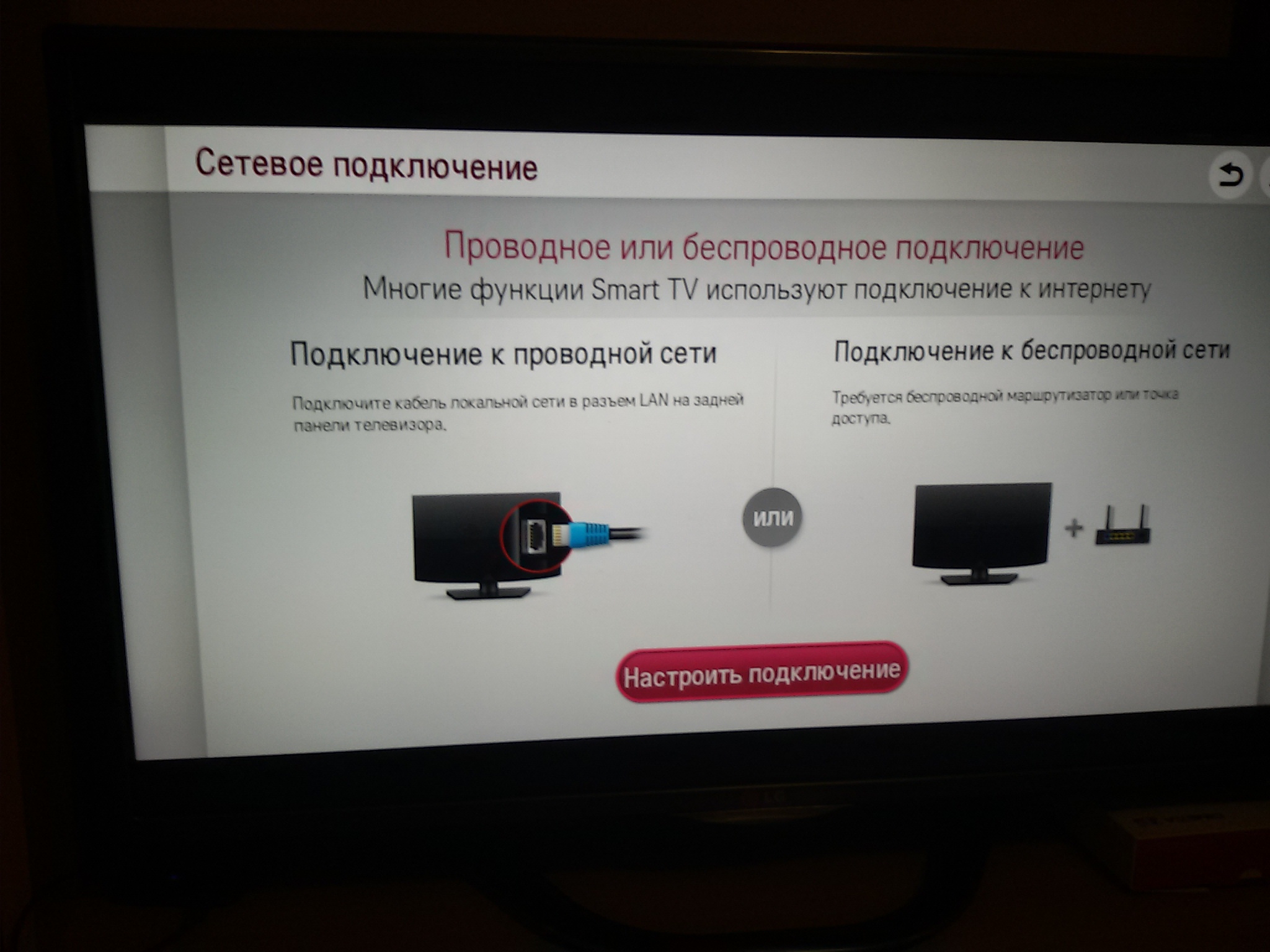 Щелкните квадрат «Уведомления» в правом нижнем углу экрана вашего ПК, чтобы открыть всплывающее меню «Центр действий», а затем выполните следующие действия:
Щелкните квадрат «Уведомления» в правом нижнем углу экрана вашего ПК, чтобы открыть всплывающее меню «Центр действий», а затем выполните следующие действия:

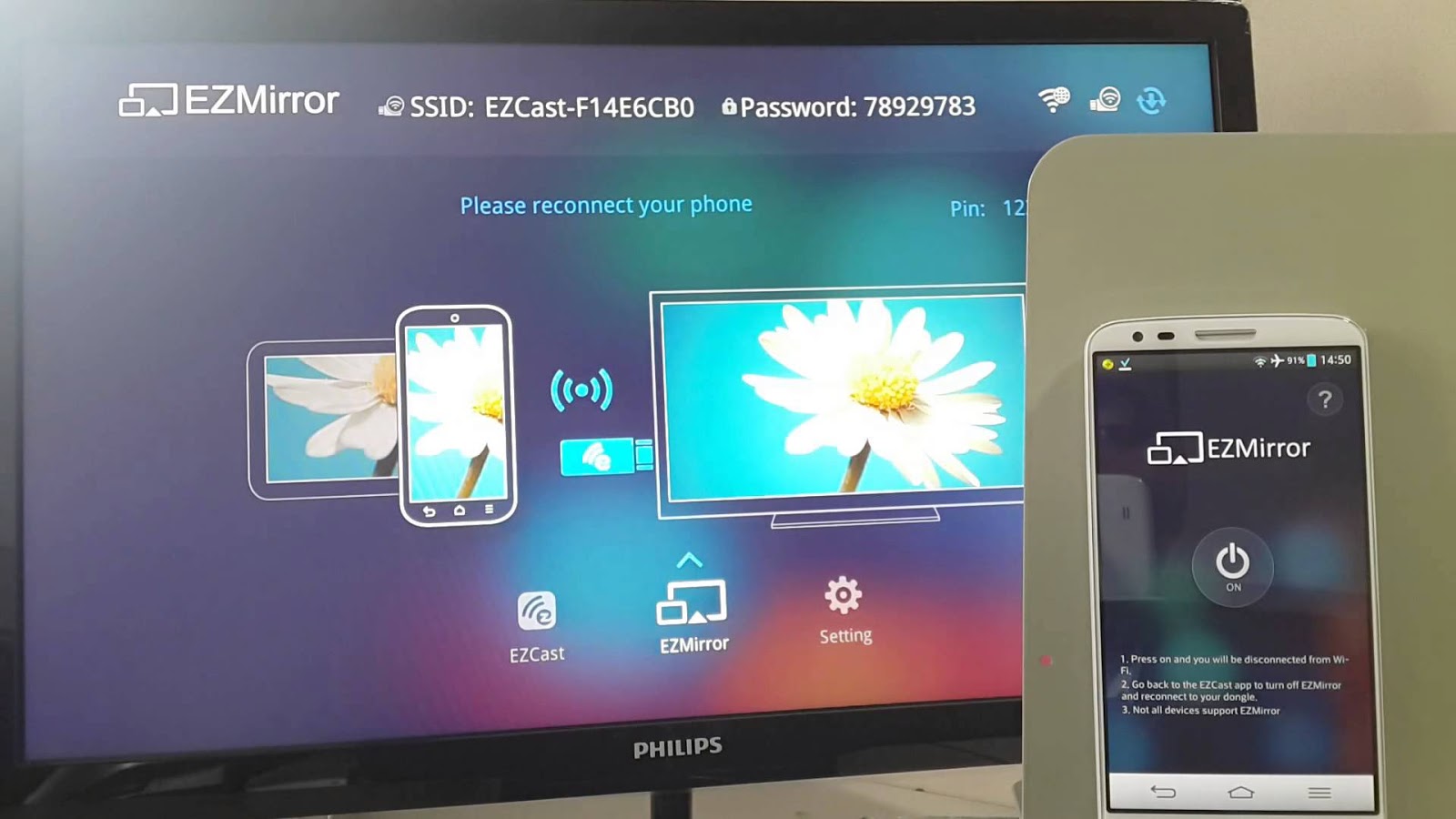
 Приложение «Teşhis bilgileri gönder» seçeneği aracılığıyla bizimle irtibata geçiniz. Destek ekibimiz size yardımcı olması için 7/24 hizmetinizdedir. Тешеккюрлер!
Приложение «Teşhis bilgileri gönder» seçeneği aracılığıyla bizimle irtibata geçiniz. Destek ekibimiz size yardımcı olması için 7/24 hizmetinizdedir. Тешеккюрлер!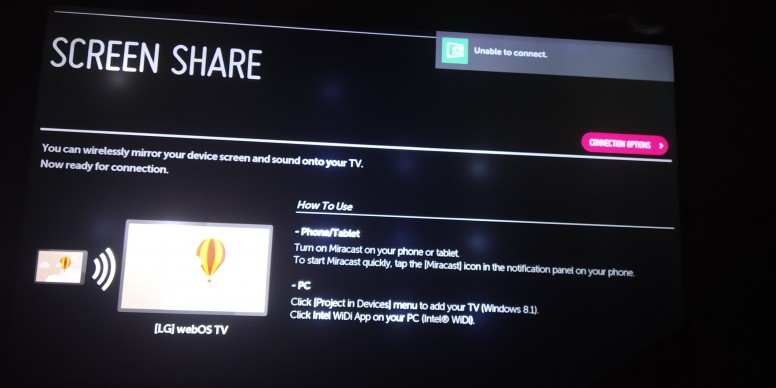 Вы должны использовать браузер в приложении, чтобы получить доступ к вашему видео. Если у вас есть длинный URL-адрес, который вы не можете скопировать (например, на сайтах с подпиской), вам придется повторно ввести его в браузере приложения. Это не будет работать с прямыми трансляциями. Всплывающее окно с просьбой выбрать качество видео останавливает воспроизведение видео, что препятствует подключению приложения. Затем немедленно появляется другое всплывающее окно (до того, как вы сможете перезапустить видео), спрашивающее, работает ли оно, что снова переопределяет элементы управления видео. Всплывающее окно «Это работает» предлагает вам подождать не менее 30 секунд, прежде чем нажать «Повторить попытку»; почему бы не подождать 30 секунд до появления?? Если вы выбрали «бесплатную» версию, появятся всплывающие объявления, которые ТРЕБУЮТ, чтобы вы зарегистрировались с помощью кредитной карты для чего-либо, прежде чем вы сможете закрыть их. Я выбрал премиум-версию, и лучшее, что я могу сказать, это то, что однажды она у меня заработала.
Вы должны использовать браузер в приложении, чтобы получить доступ к вашему видео. Если у вас есть длинный URL-адрес, который вы не можете скопировать (например, на сайтах с подпиской), вам придется повторно ввести его в браузере приложения. Это не будет работать с прямыми трансляциями. Всплывающее окно с просьбой выбрать качество видео останавливает воспроизведение видео, что препятствует подключению приложения. Затем немедленно появляется другое всплывающее окно (до того, как вы сможете перезапустить видео), спрашивающее, работает ли оно, что снова переопределяет элементы управления видео. Всплывающее окно «Это работает» предлагает вам подождать не менее 30 секунд, прежде чем нажать «Повторить попытку»; почему бы не подождать 30 секунд до появления?? Если вы выбрали «бесплатную» версию, появятся всплывающие объявления, которые ТРЕБУЮТ, чтобы вы зарегистрировались с помощью кредитной карты для чего-либо, прежде чем вы сможете закрыть их. Я выбрал премиум-версию, и лучшее, что я могу сказать, это то, что однажды она у меня заработала.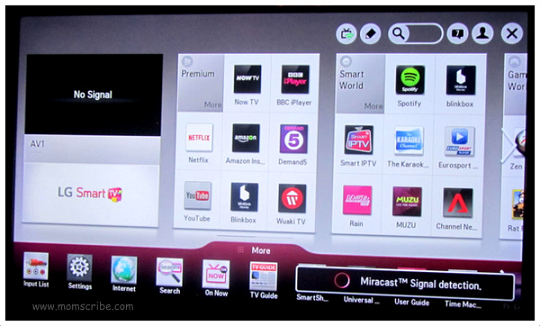 Потратьте деньги на потоковое ТВ-устройство, которое вместо этого позволит вам зеркально отразить ваш маленький экран.
Потратьте деньги на потоковое ТВ-устройство, которое вместо этого позволит вам зеркально отразить ваш маленький экран.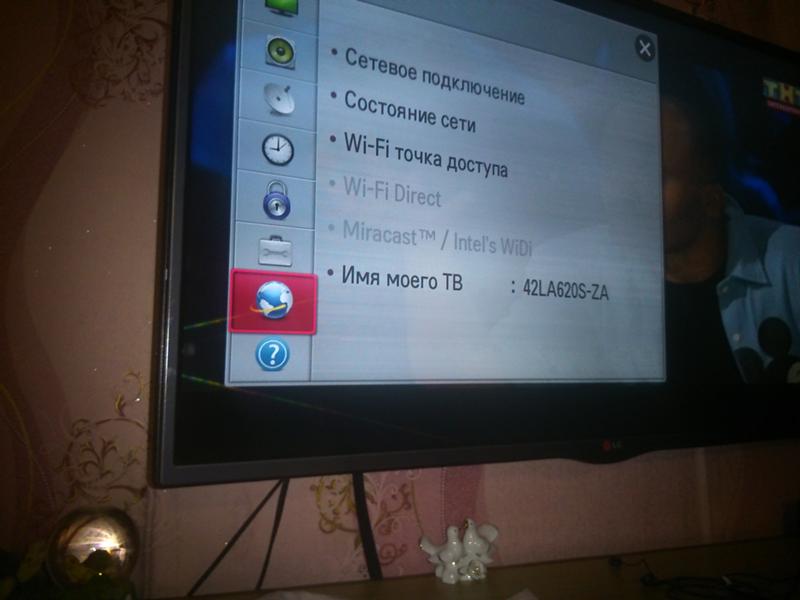 Затем попросив вас нажать OK. На пульте нет ОК. Блестящий. Затем, после работы с плохим телевизионным приложением, это приложение каждый раз спрашивает вас, заметьте, работает ли приложение. Действительно? Каждый раз? Просто не очень хорошо собран. Но там больше рекламы. Да, больше рекламы.
Затем попросив вас нажать OK. На пульте нет ОК. Блестящий. Затем, после работы с плохим телевизионным приложением, это приложение каждый раз спрашивает вас, заметьте, работает ли приложение. Действительно? Каждый раз? Просто не очень хорошо собран. Но там больше рекламы. Да, больше рекламы.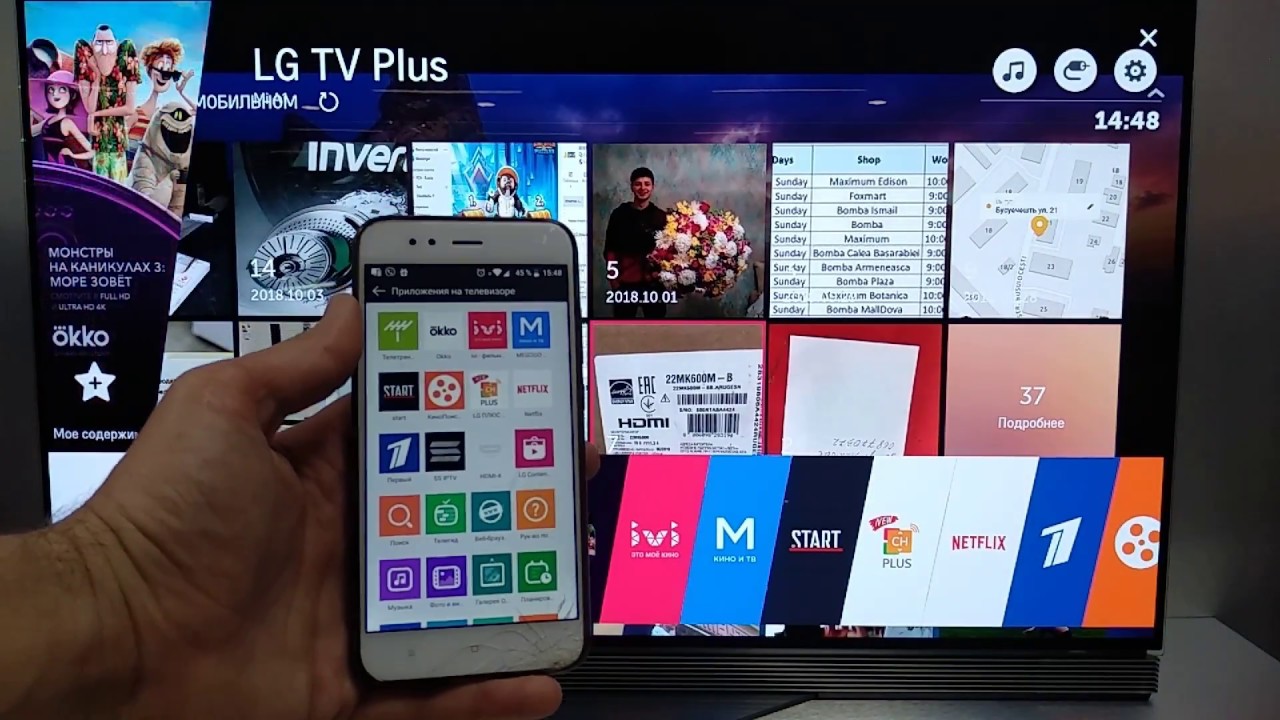 Если вы хотите работать без рекламы, ознакомьтесь с нашим блокировщиком рекламы внутри приложения или в профессиональной версии приложения. Также обратите внимание, что все наши услуги и приложения приобретаются только один раз, поэтому модели подписки не используются.
Если вы хотите работать без рекламы, ознакомьтесь с нашим блокировщиком рекламы внутри приложения или в профессиональной версии приложения. Также обратите внимание, что все наши услуги и приложения приобретаются только один раз, поэтому модели подписки не используются.
Ваш комментарий будет первым